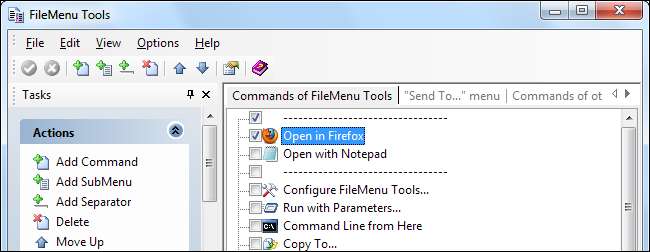
Wir haben zuvor das Anpassen der Kontextmenüs von Windows Explorer durch behandelt Hinzufügen von benutzerdefinierten Verknüpfungen und Entfernen vorhandener Verknüpfungen mit dem Registrierungseditor. FileMenu Tools ist eine benutzerfreundliche, grafische Alternative zu diesen ziemlich komplizierten Registrierungshacks.
FileMenu Tools können neue Kontextmenüelemente hinzufügen und vorhandene entfernen, unabhängig davon, ob sie mit Windows oder einem Programm eines Drittanbieters geliefert wurden. Es enthält auch eine Vielzahl neuer Kontextmenüoptionen, die Sie jedoch bei Bedarf problemlos deaktivieren können.
Beginnen
Wenn du Laden Sie die FileMenu Tools herunter Wenn Sie es installieren, wird versucht, eine Symbolleiste zu installieren. Sie möchten dies wahrscheinlich deaktivieren.

Standardmäßig fügt FileMenu Tools ein neues Untermenü mit einer Vielzahl zusätzlicher Tools hinzu. Machen Sie sich keine Sorgen, wenn dies für Sie nach viel Unordnung aussieht. Sie können alle Standardoptionen ausblenden und eigene Optionen erstellen, die nicht in einem Untermenü angezeigt werden.
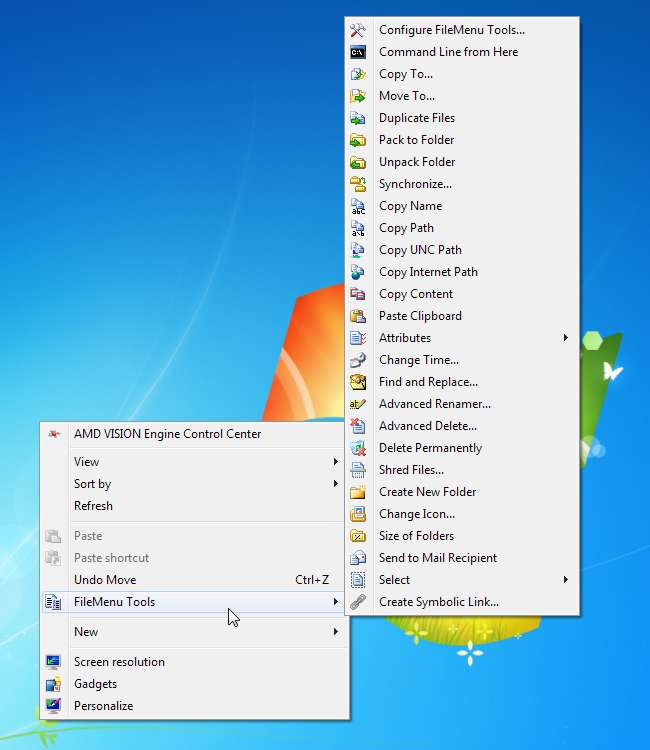
Starten Sie nach der Installation die Anwendung "FileMenu Tools konfigurieren" über Ihr Startmenü oder Ihren Desktop, um loszulegen. Sie können auch die Option FileMenu Tools konfigurieren im Untermenü FileMenu Tools auswählen.
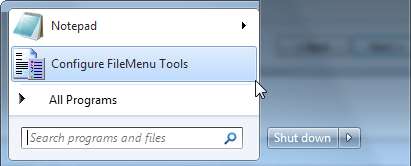
Das Fenster "FileMenu Tools" enthält drei Registerkarten. Mit einem können Sie die mit den FileMenu Tools gelieferten Kontextmenüelemente verwalten und eigene erstellen, mit einem Menü Senden an und mit einem anderen Kontextmenü.
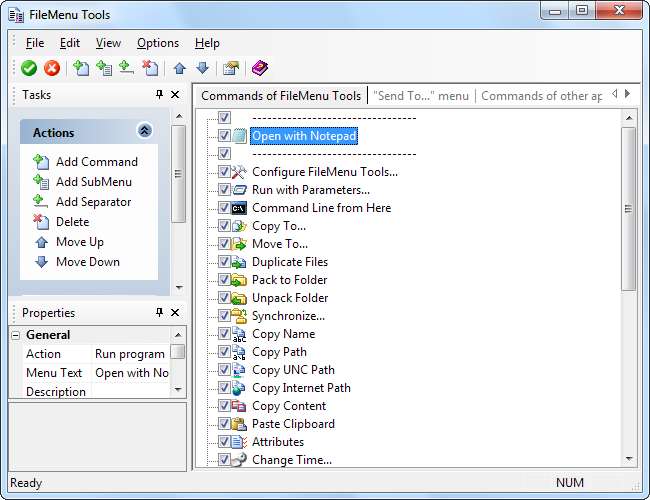
Auf der Hauptregisterkarte können Sie einzelne Kontextmenüelemente deaktivieren, die mit FileMenu Tools geliefert werden, oder auf das Menü Optionen klicken und alle enthaltenen Tools vollständig deaktivieren.
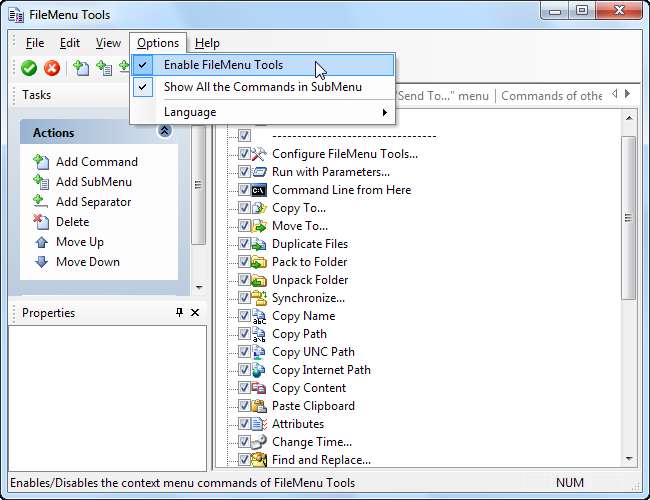
Sie können auch die Option "Alle Befehle im Untermenü anzeigen" deaktivieren, um alle benutzerdefinierten Befehle im Hauptmenü zu platzieren. Dies ist unübersichtlich, wenn Sie die Standardoptionen beibehalten. Dies ist jedoch möglicherweise keine schlechte Idee, wenn Sie nur eine Handvoll benutzerdefinierter Optionen verwenden.
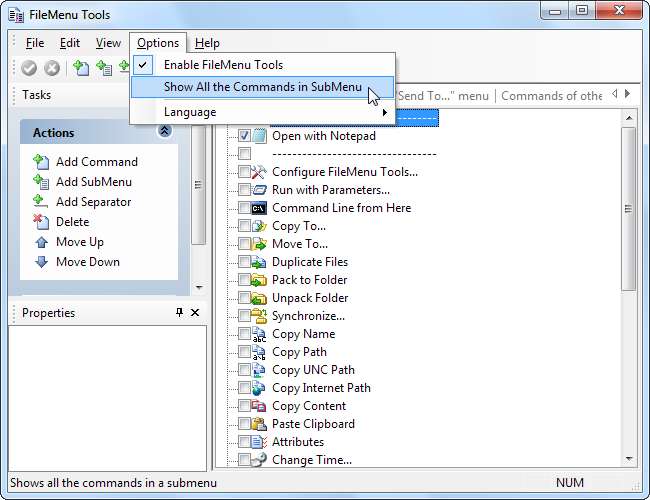
FileMenu Tools behält die Optionen in Gruppen bei, auch wenn Sie das Untermenü deaktivieren.

Neue Menüelemente erstellen
Um ein neues Kontextmenüelement hinzuzufügen, klicken Sie in der Seitenleiste auf die Option Befehl hinzufügen.
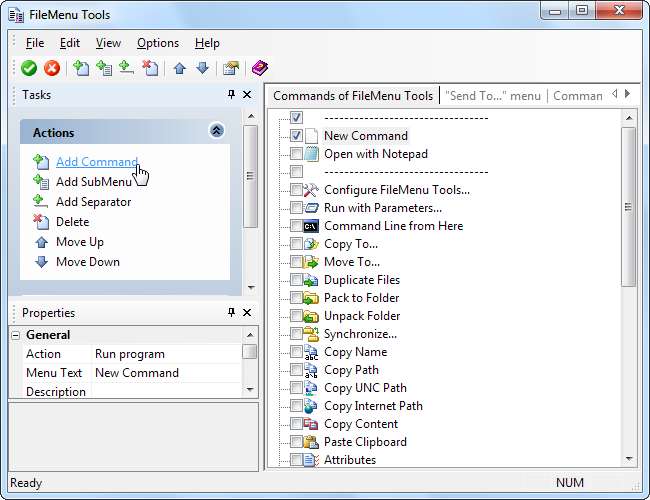
Verwenden Sie die Optionen im Eigenschaftenbereich, um Ihre neue Option anzupassen. Angenommen, wir möchten eine Option "In Firefox öffnen" für HTML-Dateien hinzufügen. Zunächst setzen wir die Option "Menütext" auf den gewünschten Namen - in diesem Fall "In Firefox öffnen".
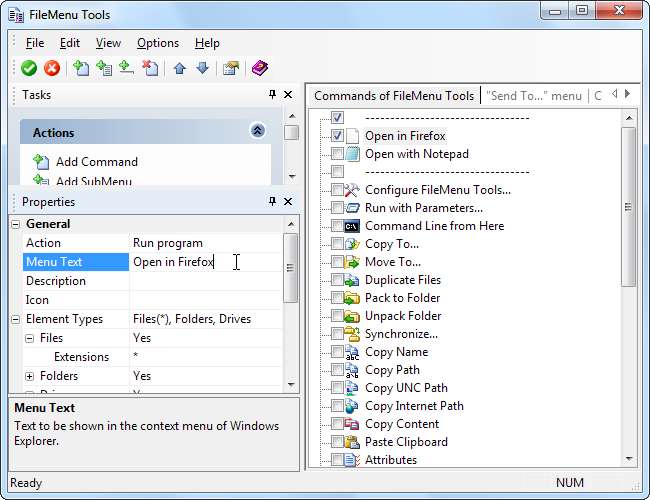
Im Bereich "Erweiterungen" geben Sie "htm, html" ein, damit die Option sowohl für die HTM- als auch für die HTML-Dateierweiterung angezeigt wird. Das Infobox am unteren Rand des Eigenschaftenbereichs erläutert die einzelnen Optionen und ihre Syntax.
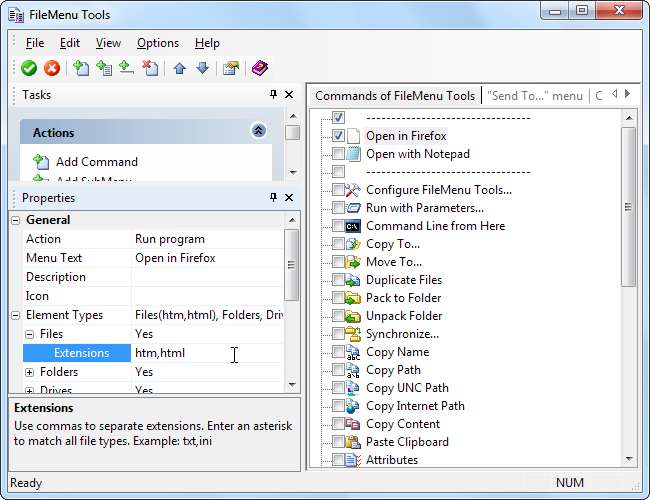
Wir möchten, dass diese Option nur für Dateien angezeigt wird, nicht für Ordner und Laufwerke. Daher setzen wir sowohl "Ordner" als auch "Laufwerke" auf "Nein".
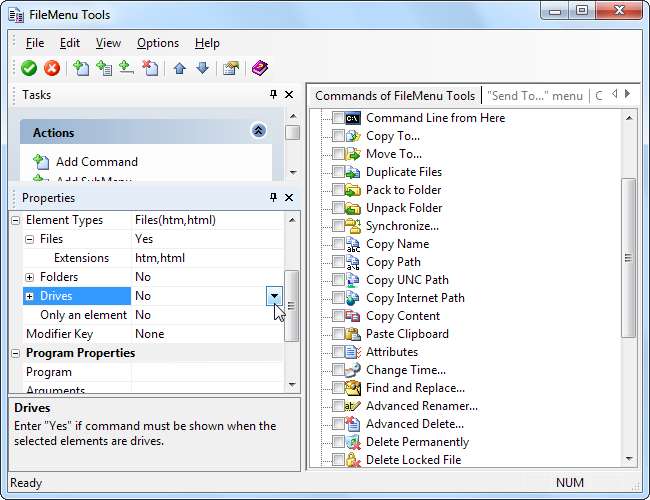
Im Abschnitt Programmeigenschaften klicken wir auf die Schaltfläche Programm und navigieren zur Datei Firefox.exe in unserem Ordner Programme. FileMenu Tools erkennt automatisch das entsprechende Symbol, wir können jedoch auch ein benutzerdefiniertes Symbol mit der Option Symbol festlegen.
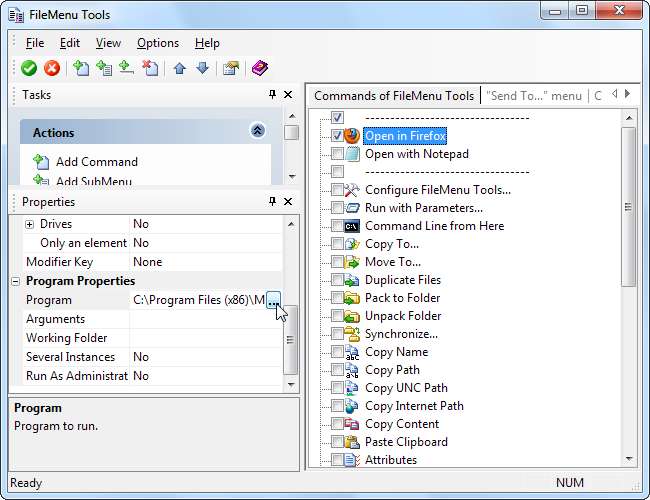
Nachdem Sie diese oder eine andere Änderung vorgenommen haben, müssen Sie in der Symbolleiste auf das grüne Häkchen in der Form "Änderungen übernehmen" klicken, um Ihre Änderungen zu aktivieren. Wenn Sie einen Fehler gemacht haben, können Sie stattdessen auf die rote Schaltfläche "Änderungen abbrechen" klicken.
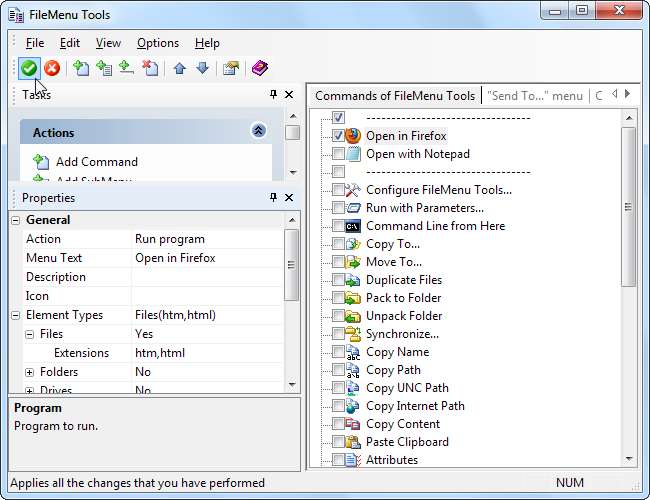
Nachdem wir auf die Schaltfläche Übernehmen geklickt haben, wird unsere neue Option in den entsprechenden Kontextmenüs angezeigt.
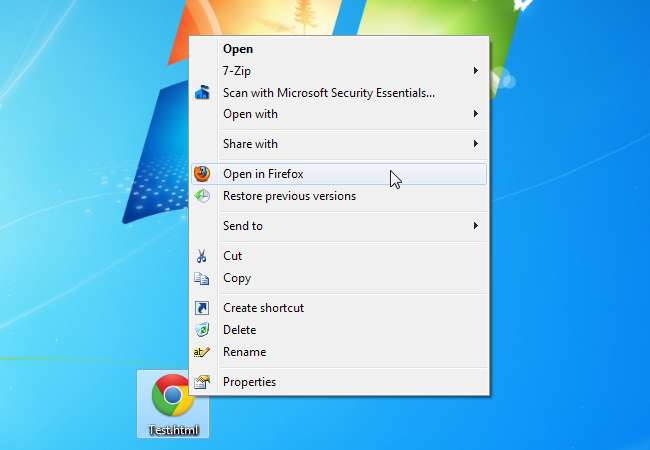
Sie können auch benutzerdefinierte Menüelemente "Senden an" auf der Registerkarte "Senden an" erstellen.
Anpassen der Verknüpfungen
Auf der Menüregisterkarte Senden an können Sie Optionen deaktivieren, die im Untermenü Senden an angezeigt werden. Wenn Sie beispielsweise Skype installiert haben, aber die Skype-Verknüpfung aus dem Menü Senden an entfernen möchten, deaktivieren Sie einfach die Option Skype.
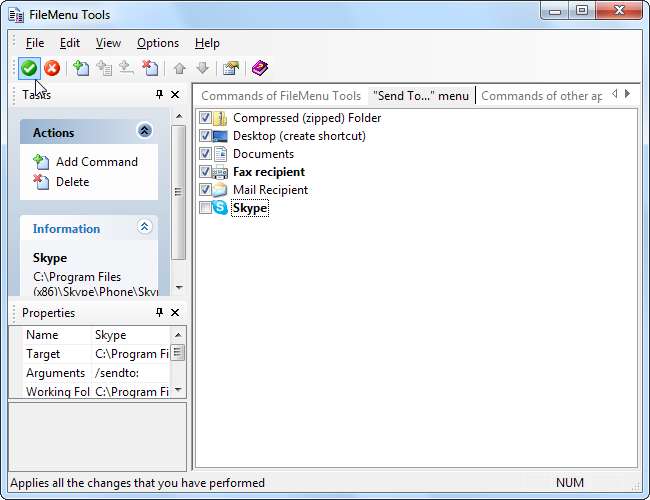
Sie können sogar die mit Windows gelieferten Menüelemente Senden an deaktivieren.
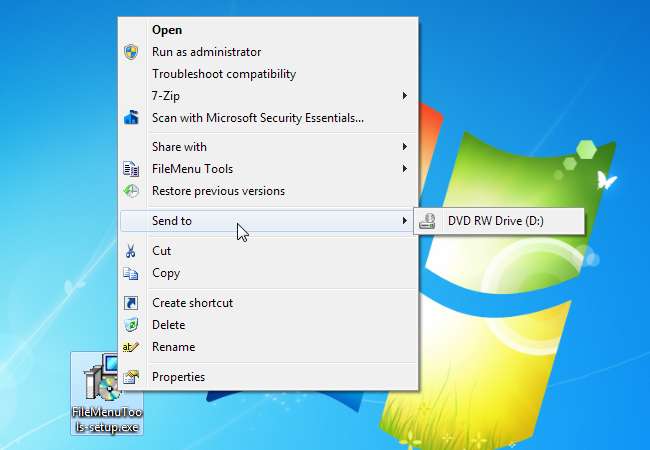
Auf der Registerkarte "Befehle anderer Anwendungen" können Sie Optionen deaktivieren, die andere Programme installiert haben. Wenn Sie beispielsweise die Option 7-Zip deaktivieren, wird das von 7-Zip installierte Untermenü entfernt.
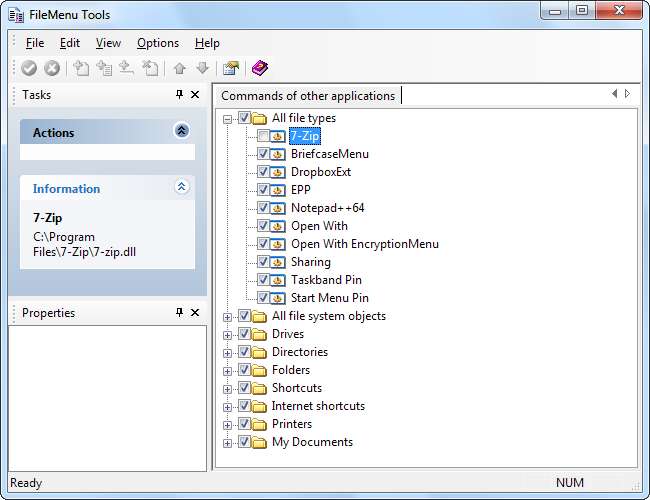
Um Befehle zu deaktivieren, die andere Anwendungen installiert haben, müssen Sie FileMenu Tools als Administrator ausführen. Klicken Sie mit der rechten Maustaste auf die Verknüpfung, um "Als Administrator ausführen" auszuwählen. Wenn Sie dies nicht tun, wird eine Fehlermeldung angezeigt, wenn Sie versuchen, diese Befehle zu deaktivieren.
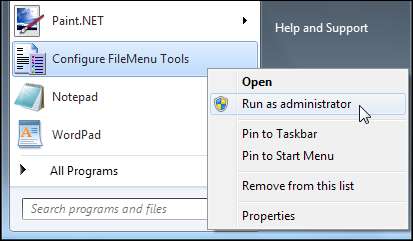
Haben Sie eine andere bevorzugte Anwendung zum Optimieren Ihrer Windows Explorer-Kontextmenüs? Hinterlasse einen Kommentar und lass es uns wissen.







